HUAWEI VNS-L31, VNS-L21, VNS-L22, VNS-L23, VNS-L53 User Manual [fr]
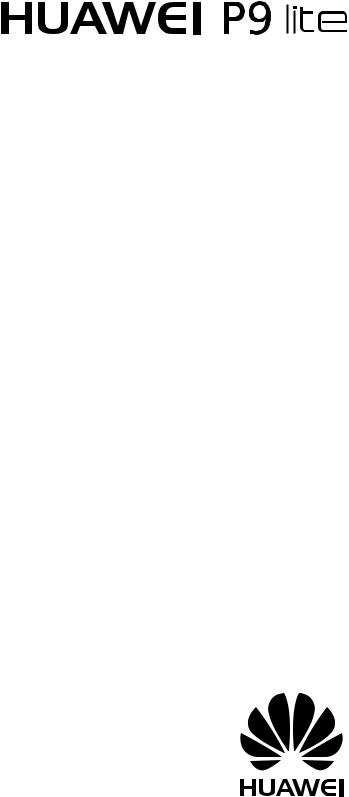
Downloaded from
www . vandenborre . be
Guide de l'utilisateur
Contenu |
Downloaded |
|
|
|
|
|
|
|
|
|
|
Nouvelles fonctionnalités |
from |
|
|
||
|
www |
|
|
||
|
Mode Appareil photo pro |
|
1 |
|
|
|
|
|
. |
|
|
|
Capture vidéo d'écran |
|
vandenborre |
||
|
|
|
1 |
|
|
Déballage de votre téléphone |
|
|
|
|
|
|
Insérer une carte SIM et une carte microSD. |
|
|
3 . |
|
|
Charger votre téléphone |
|
|
3 |
be |
|
|
|
|
||
|
Allumer et éteindre votre téléphone |
|
|
5 |
|
Transfert de données |
|
|
|
|
|
|
Utiliser l'application Sauvegarde pour transférer des données |
6 |
|
||
|
Transférer des données entre votre téléphone et un ordinateur |
8 |
|
||
|
Copier des contacts d'un ancien téléphone vers un nouveau téléphone 8 |
|
|||
Première utilisation et configuration initiale |
|
|
|
|
|
|
Paramétrage initial |
|
|
10 |
|
|
Paramètres double SIM |
|
|
10 |
|
|
Se connecter à Internet |
|
|
12 |
|
|
Configurer de votre ID d'empreinte digitale |
|
|
13 |
|
Installation des applications |
|
|
|
|
|
|
Partager des applications en utilisant une carte microSD |
|
14 |
|
|
|
Désinstaller une application |
|
|
14 |
|
Prise en main |
|
|
|
|
|
|
Verrouillage et déverrouillage de l'écran |
|
|
15 |
|
|
Mouvements sur l'écran tactile |
|
|
16 |
|
|
Icônes d'état et de notification |
|
|
18 |
|
|
Écran d'accueil |
|
|
19 |
|
|
Capture d'écran |
|
|
24 |
|
|
Notifications |
|
|
25 |
|
|
Utiliser la reconnaissance d'empreintes digitales |
|
|
29 |
|
|
Accès aux applications |
|
|
31 |
|
|
Personnaliser votre téléphone |
|
|
34 |
|
|
Entrer du texte |
|
|
37 |
|
Trucs et astuces |
|
|
|
|
|
|
Mode haut volume |
|
|
39 |
|
|
Recherche de paramètres |
|
|
39 |
|
|
Retourner rapidement un appel |
|
|
39 |
|
|
Partager votre carte QR |
|
|
39 |
|
|
Appeler des contacts quand l'écran est désactivé |
|
|
40 |
|
|
|
|
|
|
i |
Prendre des photos quand l'écran est éteintDownloaded |
|
|
41 |
|
|
|
|
|
|
Contenu |
|
Mode poche |
|
|
|
40 |
|
Selfie parfait |
from |
|
41 |
|
|
|
|
|
|
||
Utiliser le mode time-lapse pour accélérer une action |
|
www |
42 |
|
|
Prendre des photos pendant l'enregistrement d'une vidéo |
42 |
|
|||
|
. |
|
|||
Utiliser votre téléphone avec des gants. |
|
|
vandenborre44 |
||
Trouver rapidement des applications |
|
|
|
43 |
|
Connexion au réseau Wi-Fi avec le signal le plus fort |
|
|
|
43 |
|
Réglage rapide du volume du système |
|
|
|
44 |
. |
|
|
|
be |
||
|
|
|
|
|
|
Utiliser le menu flottant |
|
|
|
45 |
|
Aligner les applications de l'écran d'accueil automatiquement |
|
45 |
|
||
Mode Désactivation tactile |
|
|
|
46 |
|
Appels et contacts |
|
|
|
|
|
Passer des appels |
|
|
|
47 |
|
Répondre ou rejeter un appel |
|
|
|
49 |
|
Fonctions disponibles pendant un appel |
|
|
|
50 |
|
Répondre à un double appel |
|
|
|
51 |
|
Organiser une conférence téléphonique |
|
|
|
52 |
|
Consultation du journal des appels |
|
|
|
52 |
|
Activation du mode Poche |
|
|
|
53 |
|
Paramètres d'appel |
|
|
|
54 |
|
Créer un contact |
|
|
|
55 |
|
Importer et exporter des contacts |
|
|
|
56 |
|
Gestion des contacts |
|
|
|
58 |
|
Trouver un contact |
|
|
|
59 |
|
Affichage des contacts de différents comptes |
|
|
|
59 |
|
Ajout de contacts aux favoris |
|
|
|
60 |
|
Groupes de contacts |
|
|
|
60 |
|
Messagerie et e-mail |
|
|
|
|
|
Envoyer un message |
|
|
|
62 |
|
Réponse aux messages |
|
|
|
63 |
|
Rechercher des messages |
|
|
|
63 |
|
Supprimer des fils |
|
|
|
63 |
|
Gestion des messages |
|
|
|
63 |
|
Blocage des messages de spam |
|
|
|
64 |
|
Gérer les phrases courantes |
|
|
|
64 |
|
Ajouter une signature |
|
|
|
65 |
|
Ajouter un compte de messagerie |
|
|
|
65 |
|
Envoyer un e-mail |
|
|
|
66 |
|
Consultation d'e-mails |
|
|
|
67 |
|
Gestion des contacts VIP |
|
|
|
67 |
|
ii
|
Downloaded |
|
|
Contenu |
|
|
|
|
|
|
|
|
|
Paramètres du compte |
|
|
|
|
67 |
|
Appareil photo et Galerie |
|
from |
|
|
|
|
Accéder au viseur |
|
|
69 |
|
||
|
|
www |
|
|||
Prendre une photo |
|
|
69 |
|
||
|
|
|
. |
|
||
Modes de prise de vue |
|
|
|
70 |
|
|
|
|
|
|
|
||
|
|
|
|
vandenborre |
||
Mode beauté |
|
|
|
|
70 |
|
Mode selfie parfait |
|
|
|
|
71 |
|
Cliché rapide |
|
|
|
|
72 |
. |
Prise de vue en rafale |
|
|
|
|
73 |
be |
|
|
|
|
|
||
Prendre une photo via commande vocale |
|
|
|
|
74 |
|
Lancer l'appareil photo depuis la galerie |
|
|
|
|
74 |
|
Suivi d'objet |
|
|
|
|
75 |
|
Notes audio |
|
|
|
|
76 |
|
Mode HDR |
|
|
|
|
76 |
|
Mode Appareil photo pro |
|
|
|
|
76 |
|
Mode Light painting |
|
|
|
|
79 |
|
Photos panoramiques |
|
|
|
|
83 |
|
Ajouter un filigrane aux photos |
|
|
|
|
85 |
|
Filmer une vidéo |
|
|
|
|
85 |
|
Mode time-lapse |
|
|
|
|
86 |
|
Enregistrement au ralenti |
|
|
|
|
87 |
|
Correction de document |
|
|
|
|
87 |
|
Paramètres de l'appareil photo et de la vidéo |
|
|
|
88 |
|
|
Visualiser les photos et les vidéos |
|
|
|
|
90 |
|
Ajouter des photos ou des vidéos à un nouvel album |
|
|
|
92 |
|
|
Déplacer des photos ou des vidéos vers un nouvel album |
|
|
92 |
|
||
Supprimer des images ou vidéos |
|
|
|
|
92 |
|
Partager des images ou vidéos |
|
|
|
|
93 |
|
Gestion des albums |
|
|
|
|
93 |
|
Ajouter des notes à une image |
|
|
|
|
93 |
|
Modifier une image |
|
|
|
|
93 |
|
Utiliser l'appareil photo ou Galerie pour numériser un code QR |
|
95 |
|
|||
Musique et vidéo |
|
|
|
|
|
|
Ajouter des morceaux sur votre téléphone |
|
|
|
96 |
|
|
Rechercher de la musique locale |
|
|
|
|
96 |
|
Écouter de la musique |
|
|
|
|
96 |
|
Contrôle de la lecture à l'aide d'un casque intelligent |
|
|
97 |
|
||
Créer une liste de lecture |
|
|
|
|
98 |
|
Lire une liste de lecture |
|
|
|
|
99 |
|
Définition d'un morceau de musique en tant que sonnerie |
|
99 |
|
|||
Visionner une vidéo |
|
|
|
|
99 |
|
iii
|
Downloaded |
|
Contenu |
||
Accéder à Internet |
|
|
|
||
|
|
|
100 |
||
Se connecter à Internet en utilisant les données mobiles |
|
|
|||
Connexion à Internet via Wi-Fi |
|
from |
|
100 |
|
Partager votre Internet mobile avec d'autres appareils |
www |
102 |
|||
|
|
|
|
||
Transférer des données via Bluetooth |
|
|
|
. |
105 |
|
|
|
|
||
Transférer des données via Wi-Fi Direct |
|
|
|
|
106 |
Diffuser du contenu multimédia sur votre téléviseur |
|
|
|
107 |
|
NFC et paiement |
|
|
|
vandenborre |
|
|
|
|
|
107 . |
|
Sauvegarder et restaurer |
|
|
|
|
be |
|
|
|
|
|
|
Utiliser l'application Sauvegarde pour sauvegarder et restaurer des |
|
||||
données |
|
|
|
|
109 |
Restaurer les paramètres d'usine |
|
|
|
|
110 |
Mise à jour de votre téléphone |
|
|
|
|
110 |
Mises à jour OTA |
|
|
|
|
111 |
Gestion de fichiers |
|
|
|
|
|
Affichage des fichiers |
|
|
|
|
112 |
Partage de fichiers |
|
|
|
|
112 |
Créer des dossiers |
|
|
|
|
113 |
Renommer des fichiers |
|
|
|
|
113 |
Copier, déplacer ou supprimer des fichiers |
|
|
|
113 |
|
Création ou extraction d'archives |
|
|
|
|
114 |
Exclure les petites images |
|
|
|
|
114 |
Stocker des fichiers privés dans un coffre-fort |
|
|
|
114 |
|
Gestion de l'alimentation |
|
|
|
|
|
Afficher les statistiques d'utilisation de la batterie. |
|
|
|
116 |
|
Réduire la consommation d'énergie |
|
|
|
|
116 |
Activer le mode de consommation énergétique Ultra |
|
|
|
117 |
|
Fermer les applications d'arrière-plan lorsque l'écran est verrouillé |
117 |
||||
Empêcher les applications d'arrière-plan d'accéder à Internet |
|
117 |
|||
Configuration de l'affichage et du son |
|
|
|
|
118 |
Gestionnaire du téléphone |
|
|
|
|
|
Optimisation de votre système |
|
|
|
|
119 |
Gérer l'utilisation des données |
|
|
|
|
119 |
Filtre anti-harcèlement |
|
|
|
|
120 |
Gestion de la batterie |
|
|
|
|
120 |
Outils |
|
|
|
|
|
Agenda |
|
|
|
|
121 |
Horloge |
|
|
|
|
122 |
Météo |
|
|
|
|
125 |
|
|
|
|
|
iv |
Calculatrice |
Downloaded |
|
128 |
|
|
|
|
Contenu |
|
Bloc-notes |
|
|
127 |
|
Enregistrement sonore |
from |
|
128 |
|
|
|
|
||
Miroir |
www |
129 |
|
|
Paramètres |
|
|
||
|
. |
|
|
|
|
|
vandenborre |
||
Activer le service de localisation |
|
|
130 |
|
Augmenter la précision de positionnement à l'intérieur |
|
131 |
|
|
Configuration des paramètres d'affichage |
|
|
131 |
. |
Paramètres du son |
|
|
132 |
be |
|
|
|
||
Changer la méthode de déverrouillage de l'écran |
|
133 |
|
|
Gestes et paramètres de navigation |
|
|
133 |
|
Mode Avion |
|
|
134 |
|
Utiliser le menu flottant |
|
|
135 |
|
Définir le code PIN de votre carte SIM |
|
|
136 |
|
Configuration d'un compte |
|
|
136 |
|
Régler la date et l'heure |
|
|
137 |
|
Modification de la langue du système |
|
|
137 |
|
Consulter les spécifications de votre téléphone |
|
138 |
|
|
Vérifier l'espace de stockage disponible. |
|
|
138 |
|
Formater la carte microSD |
|
|
138 |
|
Fonctions d'accessibilité |
|
|
|
|
À propos des fonctions d'accessibilité de votre téléphone |
|
139 |
|
|
TalkBack |
|
|
139 |
|
Gestes d'agrandissement |
|
|
141 |
|
Utiliser le bouton marche/arrêt pour mettre fin à un appel. |
|
143 |
|
|
Réglage du temps de réponse de l'écran |
|
|
143 |
|
Correction des couleurs |
|
|
143 |
|
Annexe |
|
|
|
|
Obtenir de l'aide |
|
|
144 |
|
Renseignements personnels et sécurité des données |
|
144 |
|
|
Liste des fonctionnalités de sécurité |
|
|
145 |
|
Mention légale |
|
|
146 |
|
v
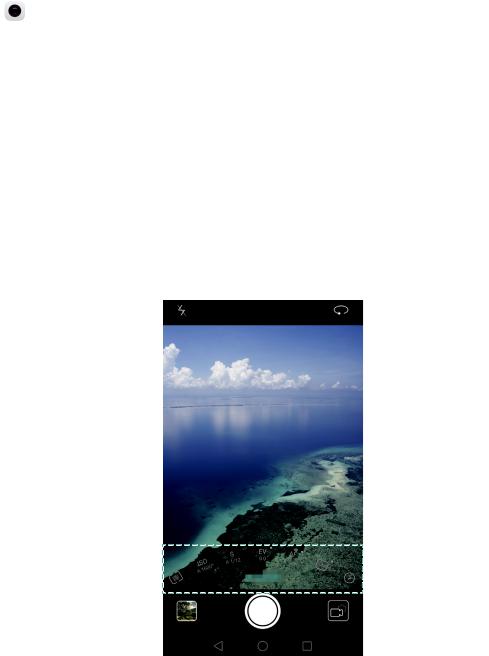
|
Downloaded |
|
Nouvelles fonctionnalités |
Nouvelles fonctionnalités |
|
|
|
|
|
from |
|
Mode Appareil photo pro |
www |
|
|
|
|
|
. |
|
|
vandenborre |
|
Le mode appareil photo pro vous permet d'affiner vos photos et vous donne le plein contrôle sur |
|
|
la composition, l'exposition et la vitesse d'obturation. |
|
|
1 Ouvrez Appareil photo, Balayez vers la droite sur l'écran, puis appuyez sur PRO PHOTO |
. |
|
be |
||
CAMERA. Appuyez sur  pour prendre une photo.
pour prendre une photo.
2 Configurez les réglages de l'appareil photo, tels que l'exposition et la vitesse d'obturation.
• Ajouter une superposition : Balayez vers la gauche sur l'écran et appuyez sur Grille de composition. Vous pouvez choisir une superposition de grille 3 x 3 ou de spirale pour vous aider à composer votre image. Pour plus d'informations, voir Ajouter une superposition.
• Contrôle de la vitesse d'obturation et de l'exposition : Réglez les paramètres en bas de l'écran pour produire un cliché parfaitement exposé. Vous pouvez définir la sensibilité ISO, la vitesse d'obturation, la balance des blancs, la compensation d'exposition, le mode de mise au point et le mode de mesure.
Pour plus d'informations, voir Mode Appareil photo pro.
Capture vidéo d'écran
Utilisez la fonction de capture vidéo d'écran pour enregistrer des séquences de jeux vidéo ou apprendre à vos amis et à votre famille comment utiliser les fonctions du téléphone.
1
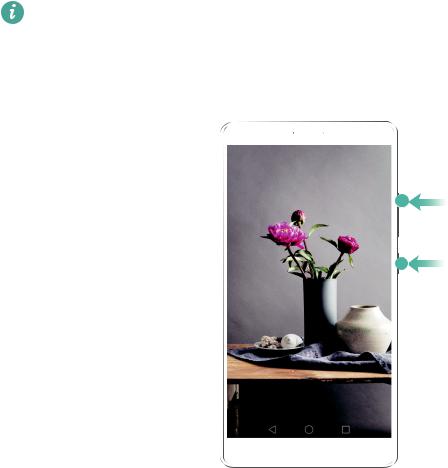
|
Downloaded |
|
Nouvelles fonctionnalités |
Pour protéger votre vie privée, déverrouillez votre téléphone avant d'enregistrer votre écran. |
|
Démarrage de l'enregistrement |
from |
|
|
Appuyez sur le bouton d'augmentation de volume et le bouton marche/arrêt simultanément et |
|
sélectionnez le mode d'enregistrement désiré. |
www |
. |
|
|
vandenborre |
|
. |
|
be |
Vous pouvez choisir entre le mode HD et le mode Mini. Le mode Mini enregistre à une résolution plus faible, ce qui crée des fichiers de plus petite taille et des vitesses de téléchargement plus rapides.
 •L'audio sera également enregistré, donc assurez-vous d'être dans un environnement calme.
•L'audio sera également enregistré, donc assurez-vous d'être dans un environnement calme.
•L'enregistrement s'arrête automatiquement lorsque vous passez ou recevez un appel.
•Lors de l'enregistrement d'écran, vous ne serez pas en mesure d'utiliser la fonctionnalité d'enregistrement dans d'autres applications.
•Les enregistrements plus longs prendront plus d'espace sur la mémoire interne de votre téléphone, assurez-vous de disposer d'un espace suffisant avant l'enregistrement.
Arrêt de l'enregistrement
•Frappez l'écran deux fois en utilisant deux phalanges.
•Appuyez sur le bouton d'augmentation de volume haut et le bouton marche/arrêt simultanément.
•Appuyez sur l'icône d'enregistrement d'écran dans le coin supérieur gauche de la barre d'état.
Ouvrez le panneau de notification et appuyez sur  pour partager votre enregistrement d'écran. Par défaut, les enregistrements d'écran sont stockés dans Galerie, dans le dossier Captures vidéo d'écran.
pour partager votre enregistrement d'écran. Par défaut, les enregistrements d'écran sont stockés dans Galerie, dans le dossier Captures vidéo d'écran.
2
|
Downloaded |
|
|
|
Déballage de votre téléphone |
|
|
Déballage de votre téléphone |
|
|
|
|
from |
|
|
Insérer une carte SIM et une carte microSD. |
www |
|
|
|
|
|
|
|
|
. |
|
|
|
vandenborre |
|
L'emplacement de carte 2-en-1 de votre téléphone est situé sur le côté supérieur gauche du |
|
||
téléphone. Vous pouvez insérer 2 cartes nano-SIM, ou 1 carte nano-SIM et 1 carte microSD. |
|
||
Conseils : |
|
|
. |
|
|
|
be |
•Votre téléphone prend uniquement en charge les cartes nano-SIM. Contactez votre opérateur pour une nouvelle carte ou carte de remplacement nano-SIM.
•Utilisez uniquement des cartes nano-SIM standard pour éviter d'endommager le plateau de la carte SIM.
•Assurez-vous que la carte est dans la bonne position et maintenez à plat le plateau de la carte lors de son insertion dans votre téléphone.
•Veillez à ne pas vous blesser ou endommager votre téléphone lorsque vous utilisez la broche d'éjection de carte SIM.
•Rangez la broche d'éjection SIM de carte hors de la portée des enfants pour éviter toute ingestion ou blessure accidentelle.
1Appuyez et maintenez enfoncé le bouton d'alimentation, puis sélectionnez  pour éteindre votre téléphone.
pour éteindre votre téléphone.
2Pour retirer le plateau de la carte, insérez la broche d'éjection SIM fournie avec votre téléphone dans le petit trou à côté du plateau de la carte.
3Insérez une carte SIM ou une carte microSD dans le plateau de la carte.
4Insérez le plateau de la carte dans le sens correct dans votre téléphone.
Charger votre téléphone
Votre téléphone est livré avec une batterie longue durée et une technologie d'économie d'énergie efficace. Cette section décrit comment prendre soin de votre batterie afin de maximiser sa durée de vie.
Utilisation de votre batterie
• Vous pouvez recharger votre batterie de nombreuses fois, mais toutes les batteries ont une durée de vie limitée. Si vous remarquez une détérioration significative de l'autonomie de la batterie de votre téléphone, contactez un centre de service autorisé Huawei pour une batterie de remplacement. La batterie est intégrée dans le téléphone et n'est pas amovible. N'essayez pas de la retirer vous-même.
3
Downloaded |
|
|
|
Déballage de votre téléphone |
|
||
• Votre téléphone peut devenir chaud après une utilisation prolongée ou lorsqu'il est exposé à |
|
||
des températures ambiantes élevées. Ceci est tout à fait normal. Si votre téléphone devient |
|
||
chaud au toucher, arrêtez de le charger et désactivez les fonctions inutiles. Placezfromvotre |
|
||
|
www |
|
|
téléphone dans un endroit frais et laissez-le refroidir à température ambiante. Évitez tout |
|
||
contact prolongé avec la surface de votre téléphone si elle devient chaude. |
. |
|
|
vandenborre |
|||
|
|||
• Lorsque vous chargez votre téléphone, utilisez uniquement des batteries, des chargeurs et des |
|
||
câbles USB authentiques Huawei. Les accessoires tiers sont un danger potentiel pour la sécurité |
. |
||
et peuvent altérer les performances de votre téléphone. Évitez d'utiliser votre téléphone quand |
|||
be |
|||
il est en charge. Ne couvrez pas votre téléphone ou l'adaptateur secteur.
• Les temps de charge peuvent varier en fonction de la température ambiante et du niveau de la batterie.
• Un avertissement de batterie faible sera affiché lorsque le niveau de la batterie est faible.
• Votre téléphone s'éteindra automatiquement lorsque la batterie est presque vide.
Visitez le site officiel Huawei et téléchargez le mode d'emploi de votre appareil pour obtenir des informations sur la façon de prendre soin de votre batterie.
Témoin d'état de la batterie
L'état de la batterie est indiqué par le témoin lumineux de votre téléphone et l'icône de la batterie dans la barre d'état.
•Si l'indicateur d'état clignote en rouge et l'icône de la batterie change en  , le niveau de batterie est inférieur à 10 %.
, le niveau de batterie est inférieur à 10 %.
•L'indicateur d'état et l'icône de la batterie indiquent l'état de la batterie pendant la charge. Un
indicateur d'état rouge et une icône de batterie  indiquent que le niveau de la batterie est
indiquent que le niveau de la batterie est
inférieur à 10 %. Un indicateur d'état jaune et une icône de batterie  indiquent que le niveau de la batterie est compris entre 10 % et 80 %. Un indicateur d'état vert et une icône de batterie
indiquent que le niveau de la batterie est compris entre 10 % et 80 %. Un indicateur d'état vert et une icône de batterie
 indiquent que le niveau de la batterie est compris entre 80 % et 100 %. Un indicateur
indiquent que le niveau de la batterie est compris entre 80 % et 100 %. Un indicateur
d'état vert et une icône de batterie  indiquent que la batterie est complètement chargée et vous pouvez débrancher le câble de charge de votre téléphone.
indiquent que la batterie est complètement chargée et vous pouvez débrancher le câble de charge de votre téléphone.
Si votre téléphone ne répond pas lorsque vous appuyez sur le bouton marche/arrêt, cela indique que la batterie est vide. Chargez votre batterie pendant au moins 10 minutes à l'aide d'un chargeur Huawei authentique, puis allumez votre téléphone.
4
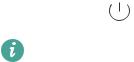
|
|
Downloaded |
|
|
|
Déballage de votre téléphone |
|
Allumer et éteindre votre téléphone |
|
|
|
• Pour allumer votre téléphone, appuyez et maintenez le bouton marche/arrêtfromjusqu'à ce que |
|
||
votre téléphone vibre et l'écran allume. |
www |
|
|
|
|
||
|
|
. |
|
• Pour éteindre votre téléphone, appuyez et maintenez enfoncé le bouton marche/arrêt puis |
|
||
appuyez sur |
. |
vandenborre |
|
|
|
||
Si votre téléphone ne répond pas lorsque vous appuyez sur le bouton marche/arrêt pendant |
. |
||
|
|
|
|
20 secondes, la batterie pourrait être vide. Si c'est le cas, connectez votre téléphone à un |
be |
||
|
|||
chargeur pour recharger la batterie.
5
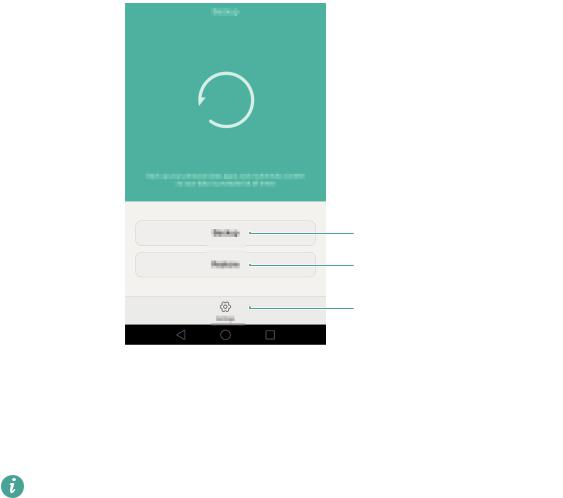
|
Downloaded |
|
Transfert de données |
Transfert de données |
|
|
|
|
|
from |
|
Utiliser l'application Sauvegarde pour transférer des |
|
|
|
www |
|
|
. |
|
données |
vandenborre |
|
|
|
|
Utilisez l'application Sauvegarde pour transférer des données de votre ancien téléphone vers |
. |
|
votre nouveau téléphone. |
|
|
|
be |
|
 Les fonctionnalités peuvent varier en fonction de votre opérateur.
Les fonctionnalités peuvent varier en fonction de votre opérateur.
Sauvegarder de nouvelles données Restaurer les données
précédemment sauvegardées
Plus de paramètres
Sauvegarder des données sur une carte microSD
Vous pouvez sauvegarder les données de votre ancien téléphone sur une carte microSD. Pour plus d'informations sur l'insertion ou le retrait d'une carte microSD, voir Insérer une carte SIM et une carte microSD..
Les données pouvant être sauvegardées incluent : contacts, messages, journal des appels, photos, fichiers audio et vidéo et applications.
1Ouvrez  Sauvegarde.
Sauvegarde.
2Touchez Sauvegarde > La carte SD > Suivant.
3Sélectionnez les données que vous souhaitez sauvegarder. Aucun mot de passe de sauvegarde n'est nécessaire si vous sauvegardez des photos, des fichiers audio et vidéo et des documents. Pour sauvegarder d'autres types de données, suivez les instructions à l'écran pour définir un mot de passe de sauvegarde.
4Touchez Sauvegarder.
6
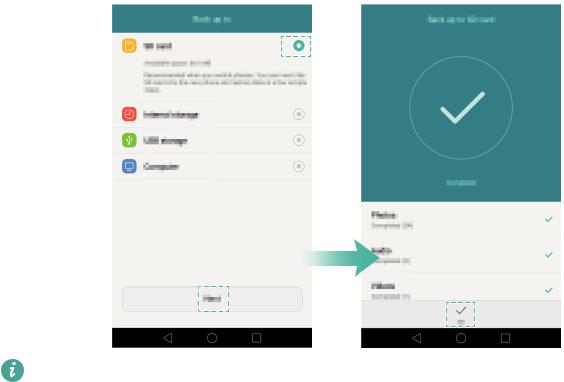
DownloadedTransfert de données from
www . vandenborre . be
Par défaut, les données de sauvegarde sont enregistrées dans le dossier HuaweiBackup dans
Fichiers.
Restaurer des données à partir d'une carte microSD
1Insérez la carte microSD contenant les fichiers de sauvegarde dans votre nouveau téléphone. Pour plus d'informations sur l'insertion d'une carte microSD, voir Insérer une carte SIM et une carte microSD..
2Ouvrez  Sauvegarde.
Sauvegarde.
3Touchez Restaurer > La carte SD > Suivant.
4Sélectionnez la sauvegarde que vous souhaitez restaurer.
 Si les données de sauvegarde sont chiffrées, entrez le mot de passe lorsque vous y êtes invité.
Si les données de sauvegarde sont chiffrées, entrez le mot de passe lorsque vous y êtes invité.
5 Sélectionnez les données que vous souhaitez restaurer, puis appuyez sur Démarrer restauration.
7
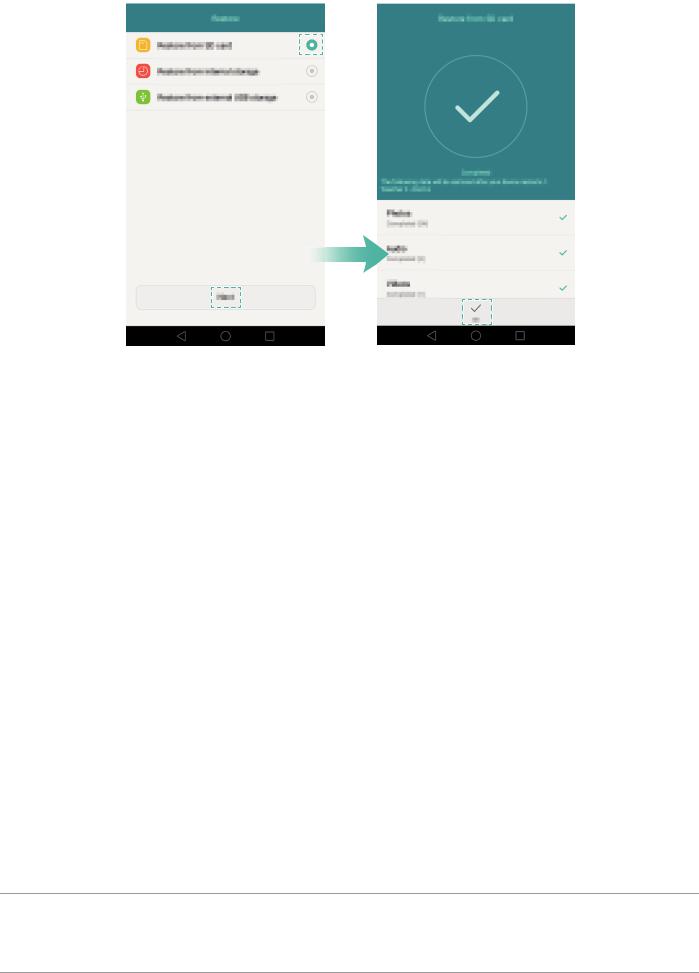
DownloadedTransfert de données from
www . vandenborre . be
Transférer des données entre votre téléphone et un ordinateur
Transférez les données de votre ancien téléphone sur votre ordinateur, puis transférez-les sur votre nouveau téléphone.
Connectez votre téléphone à un ordinateur à l'aide d'un câble USB. Sélectionnez Photos ou Fichiers. Votre ordinateur installera automatiquement les pilotes nécessaires. Une fois installé, double-cliquez sur le nouveau lecteur de disque pour gérer les fichiers. Le nom du lecteur doit être le numéro de modèle de votre téléphone.
•Photos : Afficher les photos stockées sur votre téléphone.
•Fichiers : Transférer des fichiers entre votre téléphone et un ordinateur.
•Si aucun type de connexion n'est spécifié, votre téléphone restera en mode de charge.
Copier des contacts d'un ancien téléphone vers un nouveau téléphone
Utilisez l'une des méthodes suivantes pour copier les contacts de votre ancien téléphone vers votre nouveau téléphone.
Utilisez la fonction d'importation SIM pour copier les contacts de la carte SIM Carte SIM dans votre nouveau téléphone. Pour plus d'informations, voir Importation de
contacts à partir d'une carte SIM.
8

|
Downloaded |
|
|
|
|
|
|
Transfert de données |
|
||
|
Si les deux téléphones ont un emplacement pour carte microSD, exportez les |
|
|||
Périphérique de |
contacts au format vCard de l'ancien téléphone sur une carte microSD, puis |
|
|||
stockage |
copiez les contacts sur le nouveau téléphone. Pour plus d'informations,from |
voir |
|
||
|
Importation de contacts depuis un appareil de stockage. |
www |
|
||
|
|
|
. |
|
|
|
|
|
vandenborre |
||
|
En activant Bluetooth sur les deux téléphones et vous pouvez importer vos |
|
|||
Bluetooth |
contacts via Bluetooth. Pour plus d'informations, voir Importer des contacts via |
|
|||
|
Bluetooth. |
|
|
|
. |
|
|
|
|
|
|
|
|
|
|
|
|
|
Si votre ancien téléphone prend en charge la sauvegarde, sauvegardez vos |
be |
|||
|
|
||||
Sauvegarde |
contacts et restaurez-les sur votre nouveau téléphone. Pour plus d'informations, |
|
|||
|
voir Utiliser l'application Sauvegarde pour sauvegarder et restaurer des données. |
|
|||
|
|
|
|
||
|
Synchronisez les contacts de votre ancien téléphone sur un ordinateur, puis |
|
|||
Ordinateur |
synchronisez-les sur le nouveau téléphone en utilisant une application de gestion |
|
|||
|
de téléphone (telle que HiSuite). |
|
|
|
|
|
|
|
|
||
Autres |
•Installez des applications de réseau social et synchronisez vos contacts. |
|
|||
méthodes |
•Connectez-vous à votre compte Exchange et synchronisez vos contacts. |
|
|||
|
|
|
|
|
|
9
|
Downloaded |
|
|
Première utilisation et configuration initiale |
|
Première utilisation et configuration |
|
|
initiale |
from |
|
www |
|
|
|
|
|
|
. |
|
Paramétrage initial |
vandenborre |
|
|
|
|
Assurez-vous que la carte SIM est insérée correctement avant d'utiliser votre téléphone pour la |
. |
|
|
|
|
première fois. Lisez le Guide de démarrage rapide pour plus d'informations sur la façon de |
be |
|
|
||
configurer votre téléphone.
Appuyez et maintenez enfoncé le bouton marche/arrêt pour allumer votre téléphone, puis suivez les instructions à l'écran pour effectuer la configuration initiale.
1Sélectionnez votre langue et région, puis appuyez sur Suivant.
2Passez à l'écran Paramètres Wi-Fi. Votre téléphone affichera automatiquement la liste des réseaux Wi-Fi disponibles. Sélectionnez le réseau auquel vous souhaitez vous connecter et entrez le mot de passe pour accéder à Internet.
3Passez à l'écran Conditions d'utili.. Lisez attentivement le contenu, acceptez les conditions d'utilisation et la Politique de confidentialité de Huawei, puis appuyez sur Suivant.
4Suivez les instructions à l'écran pour activer Wi-Fi+.
5Votre téléphone est équipé d'un capteur d'empreinte digitale. Suivez les instructions à l'écran pour enregistrer votre empreinte digitale. Vous devez également définir un code PIN ou mot de passe pour déverrouiller l'écran lorsque votre téléphone ne parvient pas à reconnaître votre empreinte digitale.
6Sur l'écran Configuration réussie, appuyez sur Commencer pour configurer les paramètres. Attendez un instant et l'interface EMUI devrait se lancer. Vous pouvez maintenant commencer à utiliser votre téléphone.
Paramètres double SIM
Lorsque deux cartes SIM sont insérées, une seule carte SIM peut être définie comme SIM 4G/3G/ 2G. L'autre emplacement de carte SIM prend uniquement en charge les réseaux 2G. Vous pouvez également configurer la carte par défaut pour les données mobiles et les appels téléphoniques en fonction de votre forfait mensuel.
 Cette fonctionnalité est uniquement disponible sur les téléphones à double SIM.
Cette fonctionnalité est uniquement disponible sur les téléphones à double SIM.
Ouvrez  Paramètres et appuyez sur Gestion de double SIM. Vous pouvez configurer les deux cartes SIM comme vous le souhaitez.
Paramètres et appuyez sur Gestion de double SIM. Vous pouvez configurer les deux cartes SIM comme vous le souhaitez.
10
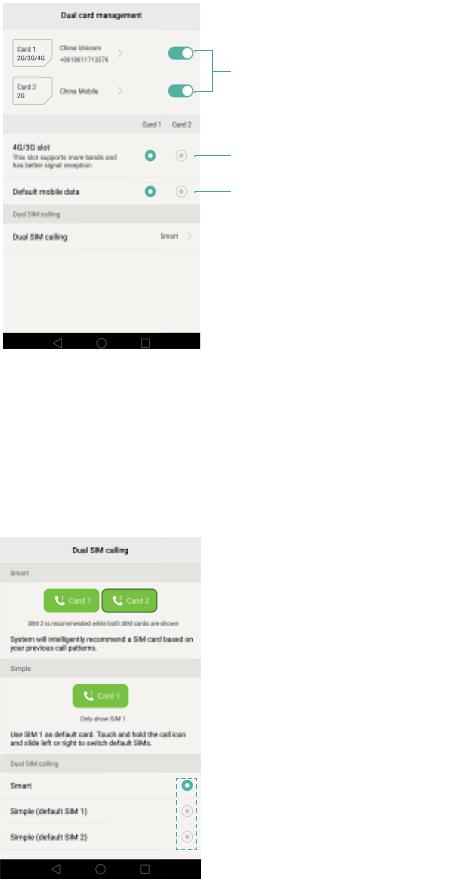
Downloaded |
|
|
Première utilisation et configuration initiale |
|
|
Activer ou désactiver une carte SIM |
from |
|
www |
|
|
|
|
|
|
. |
|
Sélectionner SIM 4G/3G |
vandenborre |
|
|
|
|
Sélectionner la SIM par défaut |
|
. |
|
be |
|
pour les services de données
 Configurer les paramètres SIM pour les appels téléphoniques
Configurer les paramètres SIM pour les appels téléphoniques
 •Lorsqu'une carte SIM est désactivée, vous ne pourrez pas l'utiliser pour émettre ou recevoir des appels, envoyer des messages ou accéder à Internet.
•Lorsqu'une carte SIM est désactivée, vous ne pourrez pas l'utiliser pour émettre ou recevoir des appels, envoyer des messages ou accéder à Internet.
•Sélectionnez Appel double cartes SIM. Vous pouvez configurer si vous souhaitez sélectionner une carte SIM manuellement ou utiliser la carte SIM par défaut chaque fois que vous passez un appel. Si vous choisissez d'utiliser la carte SIM par défaut, votre téléphone utilisera cette carte SIM pour tous les appels sortants.
 Sélectionner le mode d'affichage
Sélectionner le mode d'affichage
SIM pour les appels téléphoniques
11
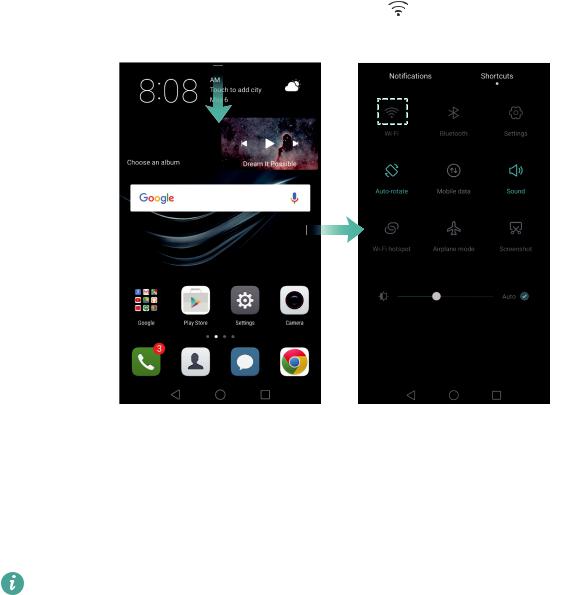
|
Downloaded |
|
|
||
|
Première utilisation et configuration initiale |
|
|||
Se connecter à Internet |
|
from |
|
||
|
|
|
|||
Connectez-vous à Internet en utilisant le Wi-Fi ou les données mobiles pour surfer sur le web, |
|
||||
jouer à des jeux et utiliser des applications de messagerie instantanée. |
|
www |
|
||
|
|
|
|
||
Se connecter à un réseau Wi-Fi |
|
|
. |
|
|
|
|
vandenborre |
|||
1 Balayez vers le bas depuis la barre d'état pour ouvrir le panneau de notifications. |
|||||
|
|
||||
2 Dans l'onglet Raccourcis, appuyez longuement sur |
pour ouvrir l'écran des paramètres Wi- |
. |
|||
|
|
|
|
be |
|
Fi.
3Activez le bouton interrupteur Wi-Fi. Votre téléphone affichera automatiquement la liste des réseaux Wi-Fi disponibles.
4Appuyez sur le réseau Wi-Fi auquel vous souhaitez vous connecter. Si le réseau Wi-Fi est crypté, saisissez le mot de passe dès que vous y êtes invité.
Activer les données mobiles
Avant d'utiliser les données mobiles, assurez-vous que vous avez un forfait de données auprès de votre opérateur.
1Balayez vers le bas depuis la barre d'état pour ouvrir le panneau de notifications.
2Dans l'onglet Raccourcis, appuyez sur  pour activer les données mobiles.
pour activer les données mobiles.
12
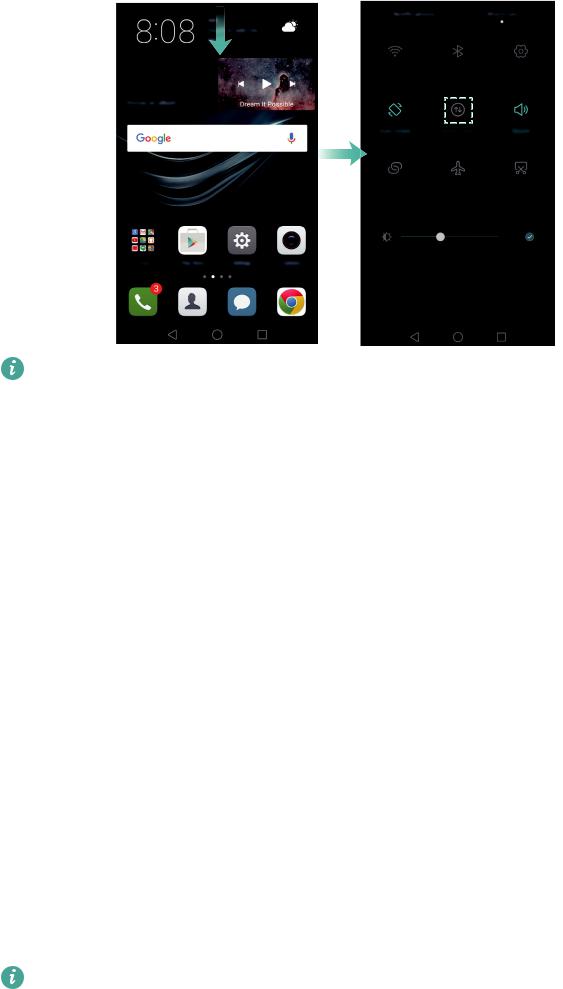
Première utilisationDownloadedet configuration initiale from
www . vandenborre . be
Désactivez les données mobiles lorsqu'elles ne sont pas nécessaires pour économiser la batterie et réduire l'utilisation des données.
Configurer de votre ID d'empreinte digitale
Utilisez le capteur d'empreinte digitale pour déverrouiller l'écran, accéder aux applications Coffre-fort et Verrouillage d'applications, et autoriser les paiements dans des applications tierces. Pour plus de sécurité et vous assurer que vous pouvez toujours accéder à vos données si votre téléphone ne parvient pas à reconnaître votre empreinte digitale, vous devez définir un mot de passe de secours lors de la configuration du déverrouillage par empreinte digitale.
1Ouvrez  Paramètres et appuyez sur Identif. via empreinte digitale > Gestion des empreintes digitales.
Paramètres et appuyez sur Identif. via empreinte digitale > Gestion des empreintes digitales.
2Sélectionnez Code ou Mot de passe et suivez les instructions à l'écran pour créer un mot de passe de verrouillage d'écran.
3Après avoir configuré le mot de passe, appuyez sur Nouvelle empreinte digitale pour ajouter votre empreinte digitale.
4Placez votre doigt sur le capteur d'empreinte. Appuyez légèrement sur le capteur jusqu'à ce que votre téléphone vibre. Répétez cette étape en utilisant les différentes parties de votre doigt jusqu'à ce que votre téléphone ait correctement ajouté à votre empreinte digitale.
5Après avoir ajouté votre empreinte digitale, appuyez sur OK.
Sur l'écran Gestion des empreintes digitales, désactivez le bouton interrupteur Déverrouiller l'écran pour désactiver le déverrouillage par empreinte digitale.
Pour supprimer une empreinte digitale, sélectionnez l'empreinte désirée sur l'écran Gestion des empreintes digitales, appuyez sur Supprimer, puis suivez les instructions à l'écran.
13
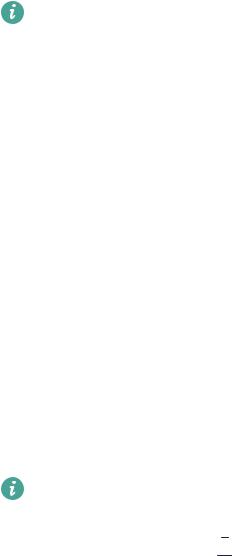
|
Downloaded |
|
Installation des applications |
Installation des applications |
|
|
|
|
|
from |
|
Partager des applications en utilisant une carte |
|
|
|
www |
|
|
. |
|
microSD |
vandenborre |
|
|
|
|
Enregistrez les packages d'installation sur une carte microSD pour les partager avec d'autres |
. |
|
téléphones. |
|
|
|
be |
|
Les packages d'installation provenant de sources tierces peuvent contenir des virus ou des logiciels malveillants et doivent être installés avec prudence. Installez uniquement des applications provenant de sources fiables.
1Insérez la carte microSD contenant le package d'installation dans votre téléphone.
2Ouvrez  Fichiers, recherchez le package d'installation sur la carte microSD, puis appuyez dessus pour l'installer.
Fichiers, recherchez le package d'installation sur la carte microSD, puis appuyez dessus pour l'installer.
Un message d'avertissement peut s'afficher pendant le processus d'installation. Lisez toujours ces messages attentivement. Si vous souhaitez procéder à l'installation, appuyez sur Paramètres puis activez le bouton interrupteur Sources inconnues pour autoriser votre téléphone à installer des applications tierces. Après avoir installé l'application, appuyez sur Paramètres > Paramètres avancés > Sécurité et désactivez le bouton interrupteur Sources inconnues pour empêcher votre téléphone d'installer des applications téléchargées depuis des sources non officielles.
Après l'installation, l'application sera visible sur votre écran d'accueil.
Désinstaller une application
Libérez de l'espace sur votre téléphone et augmentez les performances en supprimant les applications non utilisées.
Il n'est pas possible de désinstaller certaines applications système préinstallées.
•Sur l'écran d'accueil, appuyez longuement sur l'application que vous souhaitez désinstaller et faites-la glisser vers l'icône  .
.
•Appuyez sur Paramètres > Applications, sélectionnez l'application que vous souhaitez désinstaller, puis appuyez sur Désinstaller.
14
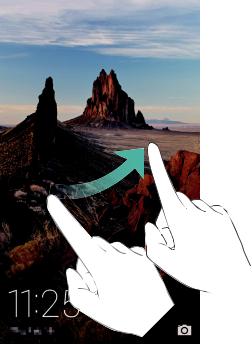
Prise en main |
Downloaded |
Prise en main |
|
|
|
|
|
||
|
|
|
|
|
|
|
from |
|
|
Verrouillage et déverrouillage de l'écran |
www |
|
||
|
|
|
||
• appuyez sur le bouton Marche/Arrêt pour verrouiller manuellement l'écran. |
|
. |
|
|
|
vandenborre |
|||
Verrouillage de l'écran |
|
|
|
|
|
|
|
|
. |
• L'écran se verrouille automatiquement et passe en mode veille après une certaine période |
be |
|||
|
||||
d'inactivité pour réduire la consommation d'énergie et empêcher les opérations non désirées.
 Pour modifier le délai de mise en veille de l'écran, ouvrez
Pour modifier le délai de mise en veille de l'écran, ouvrez  Paramètres, appuyez sur Affichage > Veille, puis sélectionnez une durée.
Paramètres, appuyez sur Affichage > Veille, puis sélectionnez une durée.
Votre téléphone continuera à recevoir des messages, des notifications et des appels lorsque l'écran est verrouillé. L'indicateur d'état clignote en vert lorsque vous recevez de nouvelles notifications. Lorsque vous recevez un appel entrant, l'écran s'allume et affiche les informations de l'appelant.
Déverrouillage de l'écran
Si l'écran est éteint, appuyez sur le bouton marche/arrêt pour l'allumer. Faites glisser votre doigt dans n'importe quelle direction pour déverrouiller l'écran.
Déverrouillage Magazine
Utilisez le déverrouillage Magazine pour créer votre propre sélection d'images d'écran de verrouillage et le personnaliser.
15
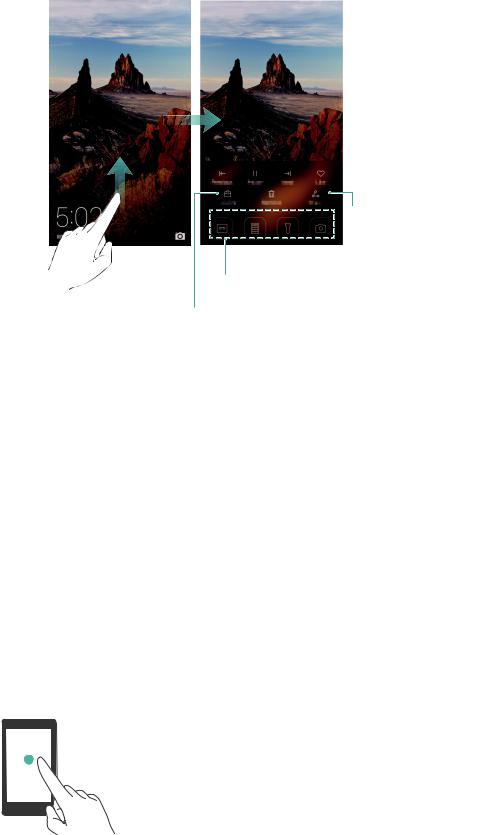
|
Downloaded |
Prise en main |
|
|
|
Faites glisser votre doigt du bas vers le haut de l'écran de verrouillage p ur afficher les options |
||
Magazine. |
from |
|
|
||
|
|
www |
|
|
. |
|
|
vandenborre |
|
|
. |
|
|
be |
Configurer la méthode de mise à jour pour les couvertures Magazine et le type d'abonnement
Raccourcis applications
Afficher, ajouter ou supprimer des images de vos couvertures Magazine
Gérer les couvertures Magazine : Appuyez sur  , puis sur
, puis sur  . Sélectionnez les images souhaitées pour les ajouter à la liste d'affichage. Pour supprimer les couvertures de la liste
. Sélectionnez les images souhaitées pour les ajouter à la liste d'affichage. Pour supprimer les couvertures de la liste
d'affichage, appuyez sur  , puis appuyez longuement sur l'image désirée et sélectionnez
, puis appuyez longuement sur l'image désirée et sélectionnez
Retirer.
Ajouter des couvertures aux favoris : Appuyez sur  pour ajouter la couverture actuelle à vos favoris. Les images qui ont été ajoutées à vos favoris ne seront pas supprimées de la liste d'affichage après une mise à jour en ligne.
pour ajouter la couverture actuelle à vos favoris. Les images qui ont été ajoutées à vos favoris ne seront pas supprimées de la liste d'affichage après une mise à jour en ligne.
Mouvements sur l'écran tactile
Utilisez des gestes tactiles simples pour effectuer une multitude de tâches telles qu'ouvrir des applications, faire défiler des listes et zoomer sur des images.
Appuyez sur : Appuyez une fois sur un élément. Par exemple, appuyez pour sélectionner un élément ou ouvrir une application.
16

Downloaded |
Prise en main |
|
|
Appuyez deux fois : Appuyez deux fois en succession |
|
rapide sur la zone cible de l'écran. Par exefromple, appuyez |
|
deux fois sur une image en mode plein écran pour |
|
|
www |
effectuer un zoom avant ou arrière. |
. |
|
|
Appuyez longuement : Appuyez longuement sur la zone |
|
|
vandenborre |
|
. |
|
be |
cible de l'écran pendant au moins 2 secondes. Par exemple, appuyez longuement sur un espace vide de l'écran d'accueil pour entrer en mode édition de l'écran d'accueil.
Balayez : Balayez vos doigts sur l'écran. Par exemple, dans l'onglet Notifications, balayez une notification vers la gauche ou la droite pour la rejeter. Effectuez un balayage vertical ou horizontal pour passer aux autres écrans d'accueil, faire défiler un document et plus encore.
Glissez : Appuyez longuement sur un élément, puis déplacez-le vers un autre emplacement. Par exemple, utilisez ce geste pour réorganiser des applications et des widgets sur l'écran d'accueil.
Écartez les doigts : Écartez deux doigts simultanément sur l'écran. Par exemple, utilisez ce geste pour zoomer sur une image ou sur une page Web.
Pincez les doigts : Pincez deux doigts sur l'écran en les rapprochant. Par exemple, utilisez ce geste pour effectuer un zoom arrière sur une image.
17
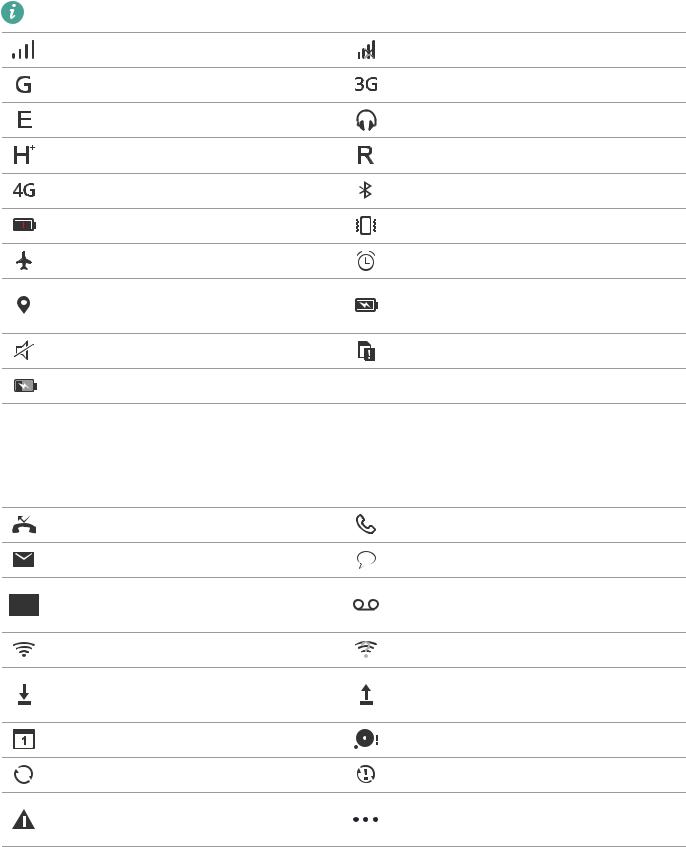
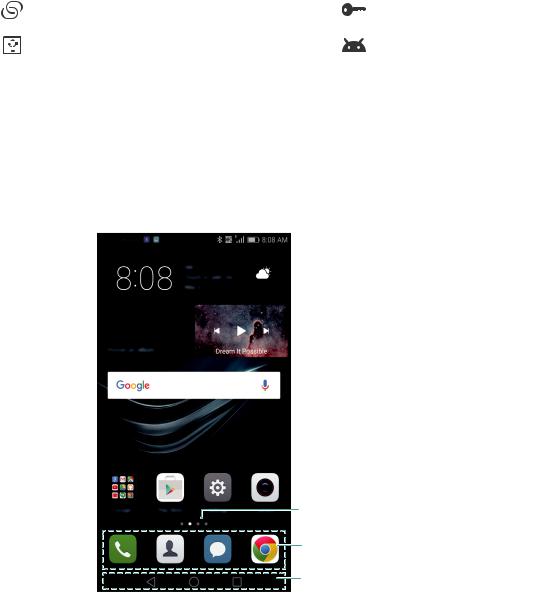
|
|
Downloaded |
Prise en main |
|
|
|
|
|
|
||
|
|
|
|
|
|
|
Point d'accès Wi-Fi activé |
Connecté à un VPN |
|
|
|
|
|
|
|
|
|
|
|
from |
|
|
|
|
Partage de connexion USB activé |
Débogage USB activé |
|
|
|
|
|
|
|
|
|
Écran d'accueil |
www |
|
|||
|
. |
|
|
||
Prise en main de l'écran d'accueil |
|
vandenborre |
|||
|
|
|
|
||
Vos écrans d'accueil se trouvent avec vos widgets favoris et toutes vos applications. La liste des |
. |
||||
|
|
|
|
|
be |
applications a été supprimée pour vous donner un accès plus pratique et direct à vos applications.
 Barre d'état : Affiche les notifications et les icônes d'état
Barre d'état : Affiche les notifications et les icônes d'état
 Écran principal : Affiche les icônes d'applications, les dossiers et les widgets
Écran principal : Affiche les icônes d'applications, les dossiers et les widgets
Témoin de position d'écran : Indique l'écran d'accueil affiché
Lancement rapide : Affiche les applications fréquemment utilisées
Barre de navigation : Affiche les touches de navigation virtuelles
Touches de la barre de navigation virtuelle :
•  Retour : Appuyez pour revenir à l'écran précédent ou fermer une application. Pendant la saisie de texte, appuyez pour fermer le clavier virtuel.
Retour : Appuyez pour revenir à l'écran précédent ou fermer une application. Pendant la saisie de texte, appuyez pour fermer le clavier virtuel.
• Accueil : Appuyez pour revenir à l'écran d'accueil.
Accueil : Appuyez pour revenir à l'écran d'accueil.
• Récent : Appuyez pour accéder à la liste des applications récemment utilisées, ou
Récent : Appuyez pour accéder à la liste des applications récemment utilisées, ou
maintenez la touche appuyée pour activer le mode double fenêtres.
Passage d'un écran d'accueil à l'autre
Balayez vers la gauche ou la droite pour afficher les écrans d'accueil étendus. Appuyez sur
 Accueil pour retourner à l'écran d'accueil par défaut.
Accueil pour retourner à l'écran d'accueil par défaut.
19
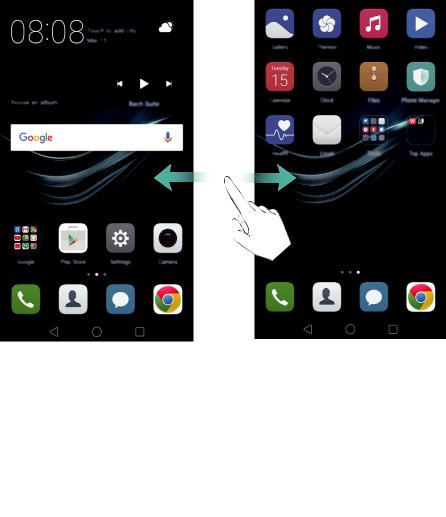
Downloaded |
Prise en main |
|
|
from |
|
www |
|
|
. |
|
vandenborre |
|
. |
|
be |
Dans l'écran d'accueil, pincez les doigts ou appuyez quelques instants sur une zone vide de l'écran d'accueil pour accéder à l'éditeur d'écran d'accueil. Vous pouvez :
•Définir l'écran d'accueil par défaut : Appuyez sur  en bas de l'écran et sélectionnez l'écran d'accueil actuel comme écran d'accueil par défaut.
en bas de l'écran et sélectionnez l'écran d'accueil actuel comme écran d'accueil par défaut.
•Déplacer un écran d'accueil : Faites glisser l'écran d'accueil à l'endroit désiré.
•Ajouter un écran d'accueil : Appuyez sur  dans l'écran d'accueil le plus éloigné vers la gauche ou la droite.
dans l'écran d'accueil le plus éloigné vers la gauche ou la droite.
•Supprimer un écran d'accueil : Appuyez sur  en bas d'un écran vide.
en bas d'un écran vide.
Rotation automatique de l'écran
Lorsque vous faites pivoter votre téléphone, certaines applications règlent automatiquement l'orientation de l'écran pour les rendre plus faciles à utiliser. Cette fonction permet également d'utiliser des applications contrôlées par inclinaison.
Balayez vers le bas depuis la barre d'état pour ouvrir le panneau de notification, puis appuyez sur Rotat. auto. dans l'onglet Raccourcis pour activer ou désactiver la rotation automatique de l'écran.
20
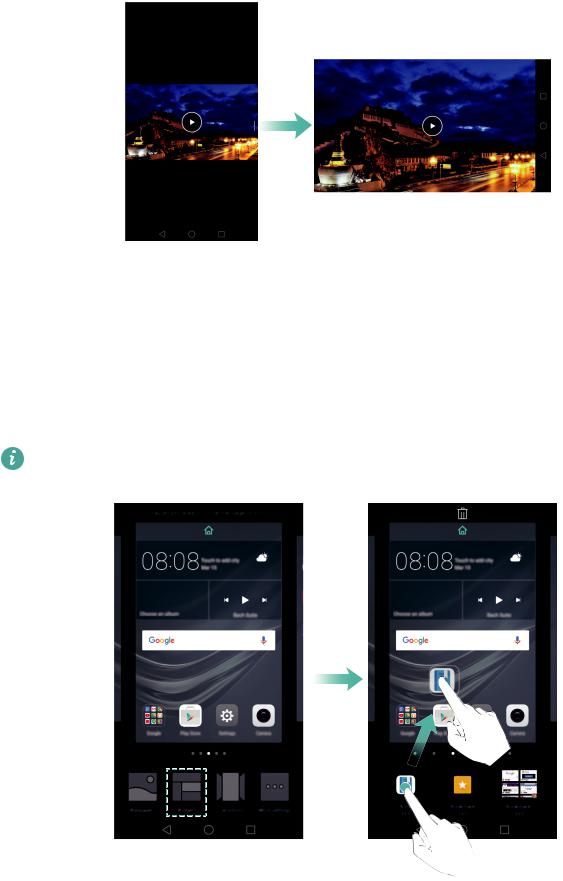
Downloaded |
Prise en main |
|
|
from |
|
www |
|
|
. |
|
vandenborre |
|
. |
|
be |
Organisation des applications et des widgets sur l'écran d'accueil
Ajout de widgets à l'écran d'accueil
Ajoutez des widgets fréquemment utilisés à l'écran d'accueil pour un accès rapide.
Sur l'écran d'accueil, pincez deux doigts pour ouvrir l'éditeur d'écran d'accueil. Appuyez sur Widgets et sélectionnez un widget. Appuyez longuement sur le widget et faites-le glisser vers une zone vide de l'écran d'accueil.
Vous devez avoir suffisamment d'espace sur l'écran d'accueil pour ajouter un widget. S'il n'y a pas assez d'espace, ajoutez un autre écran d'accueil ou libérez de l'espace sur l'écran actuel.
Déplacer un widget ou une icône
Sur l'écran d'accueil, appuyez longuement sur une icône d'application ou un widget jusqu'à la vibration du téléphone. Vous pouvez ensuite faire glisser l'icône de l'application ou le widget à l'endroit désiré.
21
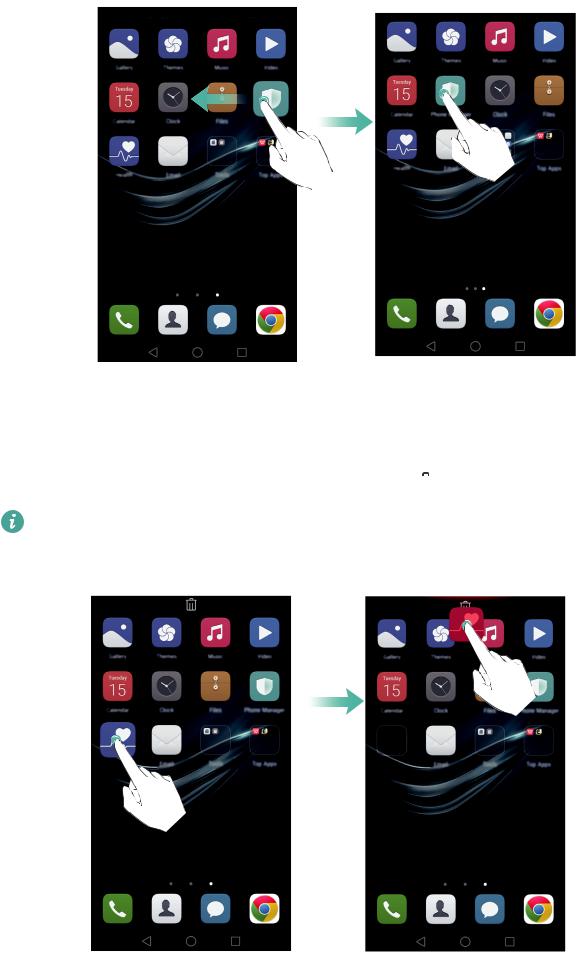
Downloaded |
Prise en main |
|
|
from |
|
www |
|
|
. |
|
vandenborre |
|
. |
|
be |
Supprimer un widget ou une icône
Dans l'écran d'accueil, appuyez longuement sur l'icône d'application ou le widget que vous souhaitez supprimer jusqu'à ce que  s'affiche en haut de l'écran. Déplacez ensuite l'icône de l'application ou widget que vous souhaitez supprimer sur
s'affiche en haut de l'écran. Déplacez ensuite l'icône de l'application ou widget que vous souhaitez supprimer sur  .
.
Après avoir déplacé/supprimé une icône d'application, un espace vide apparaît sur l'écran d'accueil. Vous pouvez trier automatiquement les icônes d'application ; pour plus d'informations, voir Aligner les applications de l'écran d'accueil automatiquement.
22
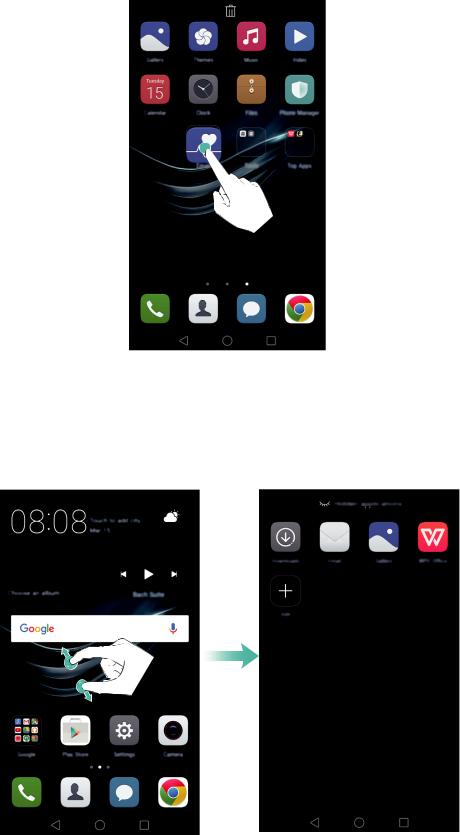
|
Downloaded |
Prise en main |
Créer un dossier |
|
|
|
|
|
Créez des dossiers sur l'écran d'accueil pour organiser vos applications par type. Par exemple, |
||
vous pouvez créer un dossier Jeux qui contient toutes vos applications de jeu.from |
||
Sur l'écran d'accueil, déplacez une icône d'application au-dessus d'une autre icône pour créer un |
||
|
|
www |
|
|
. |
dossier contenant les deux applications. Pour renommer le dossier, ouvrez le dossier et appuyez |
||
longuement sur le nom du dossier. |
|
vandenborre |
|
|
|
|
|
. |
|
|
be |
Masquer des applications
Sur l'écran d'accueil, écartez deux doigts. Appuyez sur  Ajouter, sélectionnez les applications que vous souhaitez masquer, puis appuyez sur OK. Ces applications n'apparaîtront plus sur l'écran d'accueil une fois masquées.
Ajouter, sélectionnez les applications que vous souhaitez masquer, puis appuyez sur OK. Ces applications n'apparaîtront plus sur l'écran d'accueil une fois masquées.
23
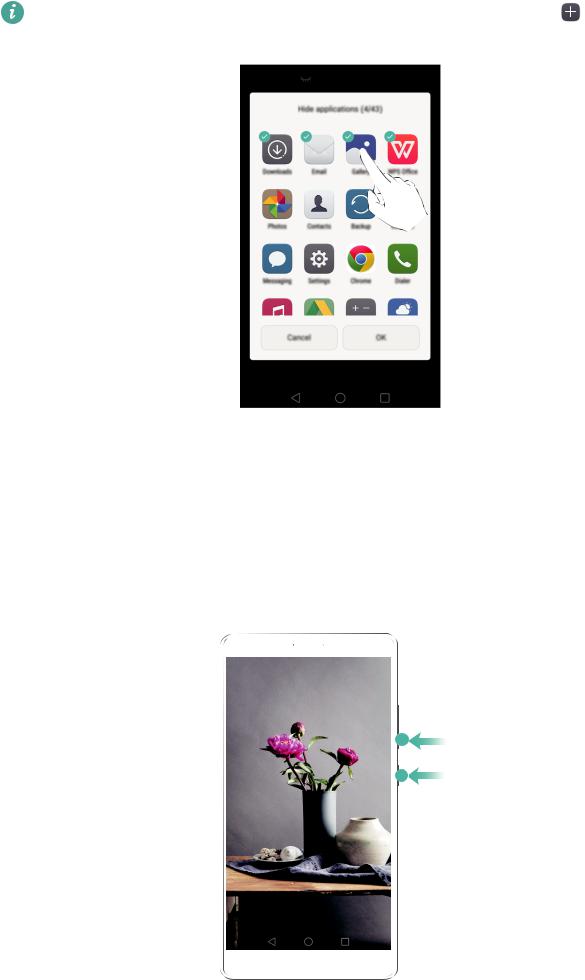
Downloaded |
Prise en main |
|
|
|
|
Pour restaurer une application masquée sur l'écran d'accueil, appuyez sur |
|
Ajouter dans |
l'écran des applications masquées, décochez l'application souhaitée, puis appuyez sur OK. |
||
|
from |
|
|
|
www |
|
|
. |
|
|
vandenborre |
|
|
. |
|
|
be |
Capture d'écran
Votre téléphone est livré avec de nombreuses options de capture d'écran. Capturez l'intégralité de l'écran ou dessinez une forme sur l'écran pour prendre une capture d'écran partielle.
En utilisant les boutons marche/arrêt et de réduction de volume
Appuyez simultanément sur les boutons de réduction de volume et marche/arrêt pour prendre une capture d'écran complet.
24
